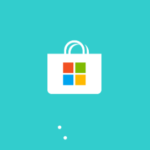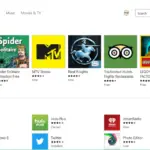- El código de error 0x80072f8f – 0x20000 tiende a aparecer al actualizar su sistema operativo.
- Por supuesto, las aplicaciones en conflicto o la ausencia de privilegios de administrador pueden desencadenarlo.
- Intente ejecutar la Herramienta de creación de medios con derechos administrativos y vea cómo funciona.
La herramienta de creación de medios es una excelente manera de actualizar Windows. Sin embargo, viene con sus propios desafíos y fallas. El código de error 0x80072f8f – 0x20000 es uno de muchos, pero puede ser frustrante.
Ahora, la herramienta se puede usar para instalar la última versión en la computadora que está ejecutando o crear un medio de instalación para otra PC. Pero a veces, la Herramienta de creación de medios no funcionará en Windows pase lo que pase.
Además, no se limita a una versión singular. Por lo tanto, puede encontrarlo en Windows 10, pero las instancias de 0x80072f8f 0x20000 en Windows 7 son igualmente frecuentes. Por suerte, las soluciones para Windows 10 y 11 son intercambiables, por lo que deberían funcionar en ambos sistemas operativos.
🔵¿Qué causa el código de error 0x80072f8f – 0x20000?
Existen múltiples causas para este error, siendo estas las más comunes:
- falta de privilegios – Ciertas herramientas requieren privilegios administrativos y, para usarlas, debe hacer que las aplicaciones se ejecuten como administrador.
- Conflictos de aplicaciones – Las aplicaciones de terceros a veces pueden entrar en conflicto con Media Creation Tool y causar este problema. Si ese es el caso, necesita encontrar y desinstalar esos programas.
- Archivos de caché dañados – A veces, la caché de instalación puede corromperse. Si eso sucede, eliminar el directorio SoftwareDistribution podría ayudar.
Si tiene estos problemas y recibe un mensaje de error al intentar ejecutar la Herramienta de creación de medios que indica que Hubo un problema al ejecutar esta herramienta, verifique las correcciones probadas a continuación.
¿Cómo soluciono el código de error 0x80072f8f – 0x20000?
En este articulo
1. Ejecute la herramienta de creación de medios como administrador ✅
1. Localice y navegue hasta la carpeta donde Herramienta de creación de medios está almacenado.
2. Haga clic derecho sobre él para abrir el menú contextual.
3. Seleccionar Ejecutar como administrador del menú contextual.
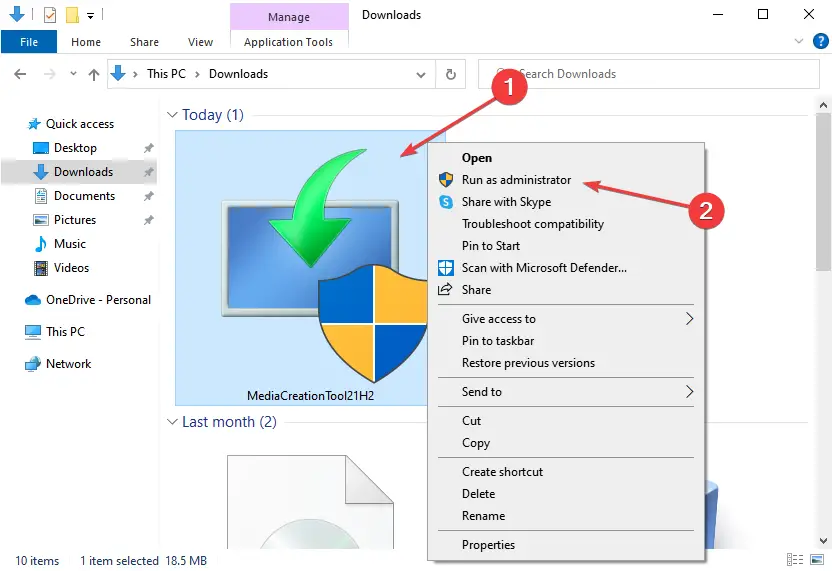
4. Hacer clic Sí en el UAC (Control de cuentas de usuario) inmediato.
5. Compruebe si el problema persiste.
Si no está ejecutando la herramienta de creación de medios con privilegios administrativos, existe la posibilidad de que encuentre el código de error 0x80072f8f – 0x20000 debido a eso.
Por lo tanto, es probable que ejecutarlo manualmente como administrador solucione el problema.
Si este método no funciona en Windows 10, diríjase al siguiente.
2. Realice un inicio limpio
- Tipo MSConfig en la búsqueda de Inicio y seleccione Configuración del sistema.
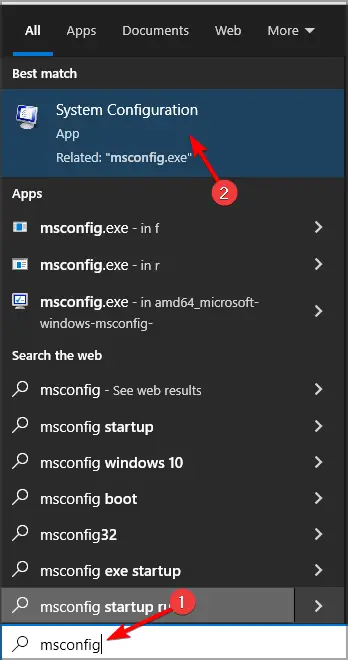
- En el Pestaña General, seleccionar Inicio selectivo.
- Controlar Servicios del sistema de carga.

- Haga clic en el Servicios pestaña y elige Esconder todos los servicios de Microsoft.

- Seleccionar Desactivar todo.

- Hacer clic Aplicar y DE ACUERDO y reinicie la computadora.
Si el problema no aparece con un inicio limpio, ahora puede intentar localizar el programa o servicio culpable.
El método más simple para manejar esto es usar una aplicación de eliminación especializada de terceros para eliminar aplicaciones persistentes mientras se encuentra en el modo de inicio limpio.
De lo contrario, también podría utilizar un método de reparación automática de PC que sea capaz de limpiar el sistema operativo Windows y, por lo tanto, restaurar los archivos de su sistema.
Fortect es el software ideal diseñado para detectar varios problemas del sistema y repararlos rápidamente con su tecnología patentada. De esta manera, puede deshacerse de dichos errores de creación de medios.

Fortalecer
Manténgase alejado de los errores del sistema operativo Windows utilizando esta herramienta de reparación completa capaz de solucionar problemas de creación de medios.
3. Consulta tu fecha y hora
- Haz clic derecho en el reloj en la parte inferior derecha. Elegir Ajustar fecha/hora.

- Desactivar Establecer hora automáticamente.


- Espere unos momentos y luego vuelva a habilitarlo.
4. Borre la carpeta de distribución de software
- Presione Windows + R para iniciar el Correr dominio.
- Pegue la siguiente ruta en el campo de texto y haga clic en DE ACUERDO o golpear Ingresar para iniciar la carpeta Distribución de software. C:WindowsDistribución de softwareDescargar
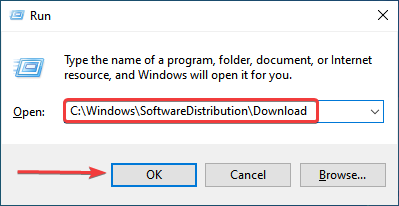
- Presione Ctrl + A para seleccionar todos los archivos.
- Luego, haga clic derecho sobre ellos y seleccione Borrar del menú contextual. Alternativamente, puedes recogerlos y presionar el Borrar clave.
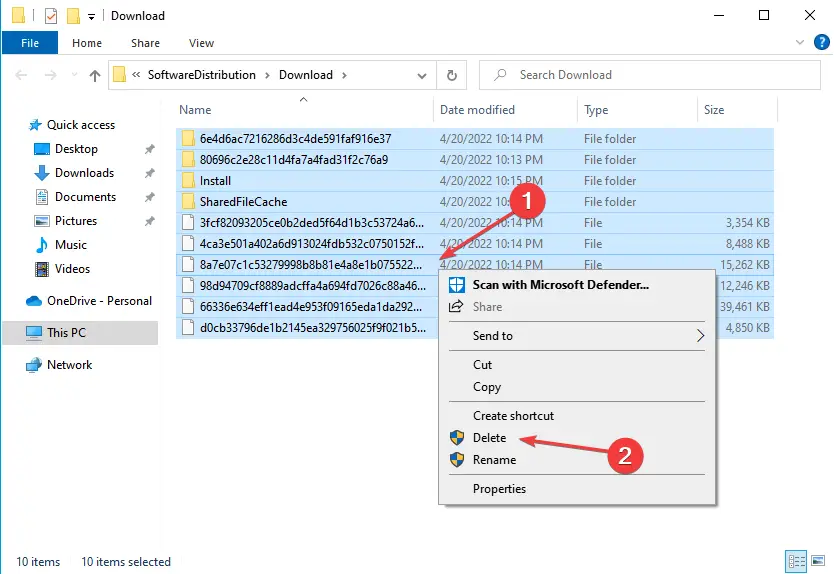
- Una vez hecho esto, presione Windows + S para iniciar el Buscar menú, entrar Símbolo del sistema en el campo de texto y luego haga clic en Ejecutar como administrador a la derecha.
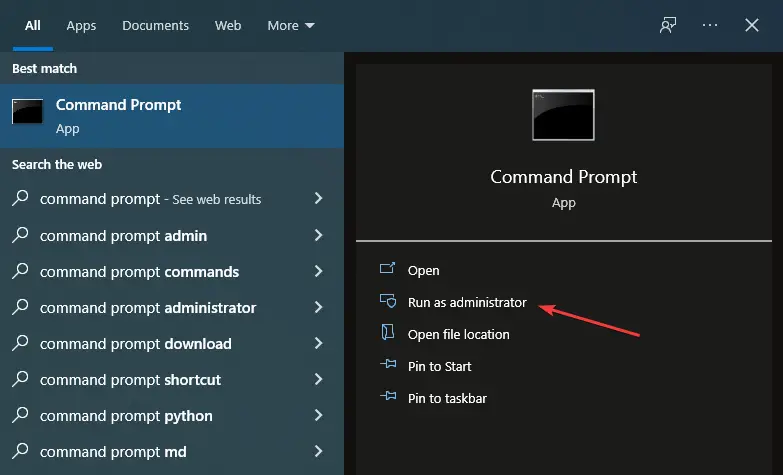
- Hacer clic Sí en el UAC aviso que aparece.
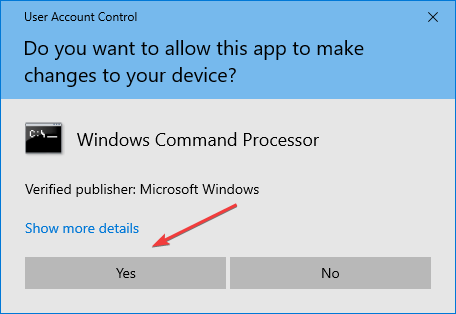
- Pegue el siguiente comando y presione Enter: wuauclt.exe /updatenow
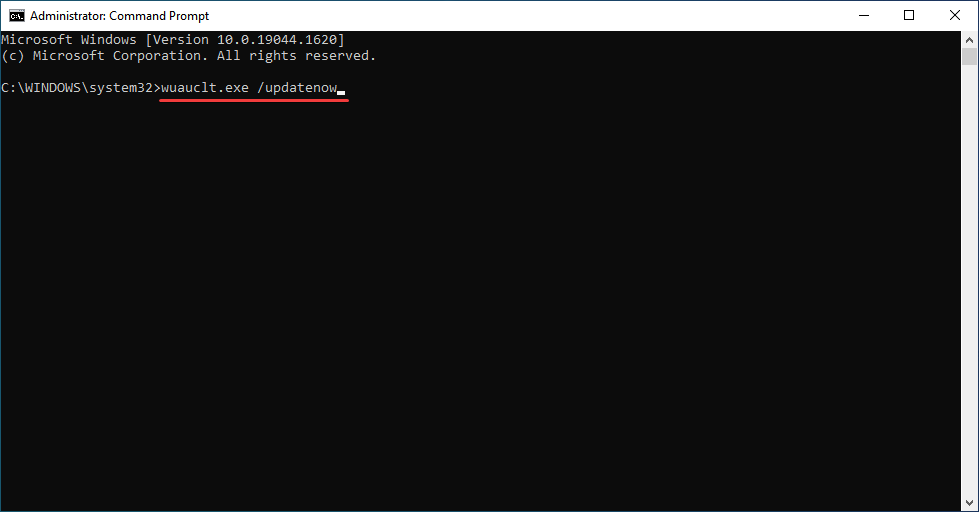
Después de seguir estos pasos, reinicie la computadora para que los cambios surtan efecto y verifique si el código de error 0x80072f8f – 0x20000 está solucionado.
La noche que limpiar la carpeta de distribución de software también puede ayudar con la negativa de Media Creation Tool a actualizar su PC.
5. Modificar el registro
- Presione Windows + R para iniciar el Correr cuadro de diálogo de comando, escriba Regeditar en el campo de texto y haga clic en Aceptar para iniciar el Editor del Registro.
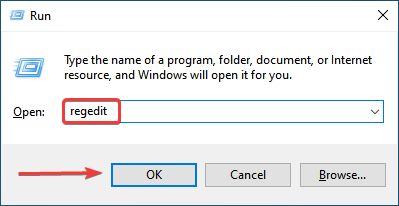
- Haga clic en Sí en el indicador de UAC que aparece.
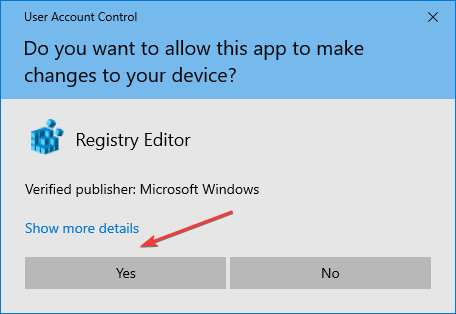
- Pegue la siguiente ruta en la barra de direcciones en la parte superior y presione Ingresar: ComputadoraHKEY_LOCAL_MACHINESOFTWAREMicrosoftWindowsCurrentVersionWindowsUpdateAuto Update
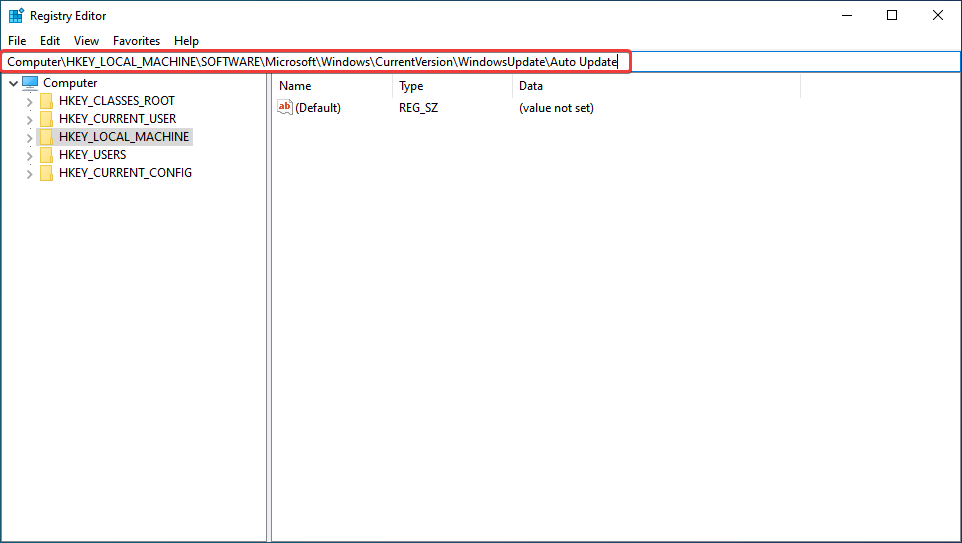
- Ahora, haga clic con el botón derecho en la parte vacía a la derecha, desplace el cursor sobre Nuevoseleccionar Valor DWORD (32 bits) en el menú contextual, y asígnele el nombre AllowOSUpgrade.
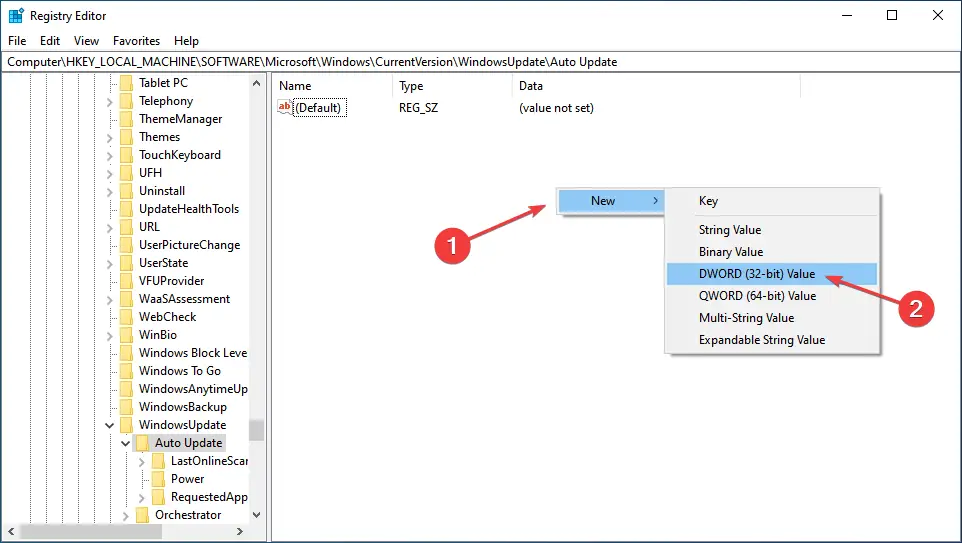
- Haga doble clic en la clave que acaba de crear para cambiar su valor.
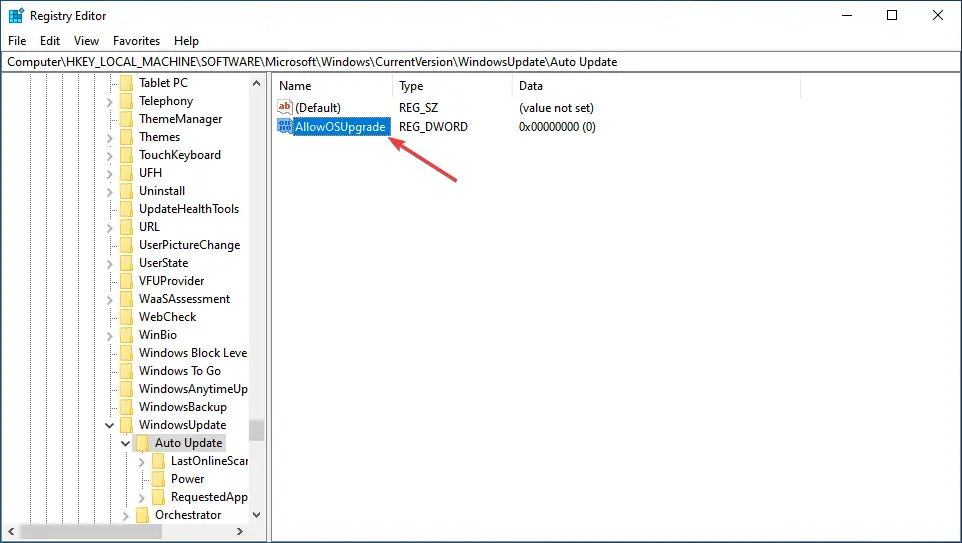
- Finalmente, ingrese 1 bajo Datos de valor y haga clic en DE ACUERDO en la parte inferior para guardar los cambios.

Esta corrección del registro ha ayudado a muchos usuarios a eliminar el código de error 0x80072f8f – 0x20000, así que pruébelo en Windows 10. Con toda probabilidad, el error debería corregirse después de esto.
6. Desinstalar antivirus u otras aplicaciones en conflicto
- Presione la tecla de Windows + X y seleccione Aplicaciones y características del menú.
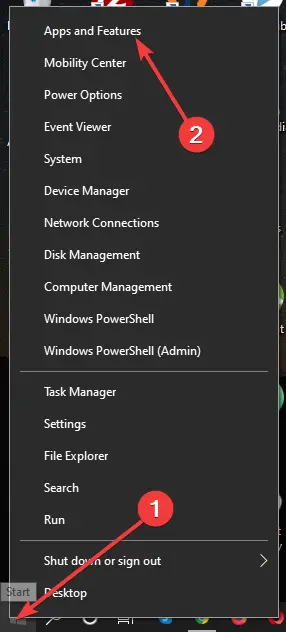
- Luego, seleccione su software antivirus y haga clic en Desinstalar.
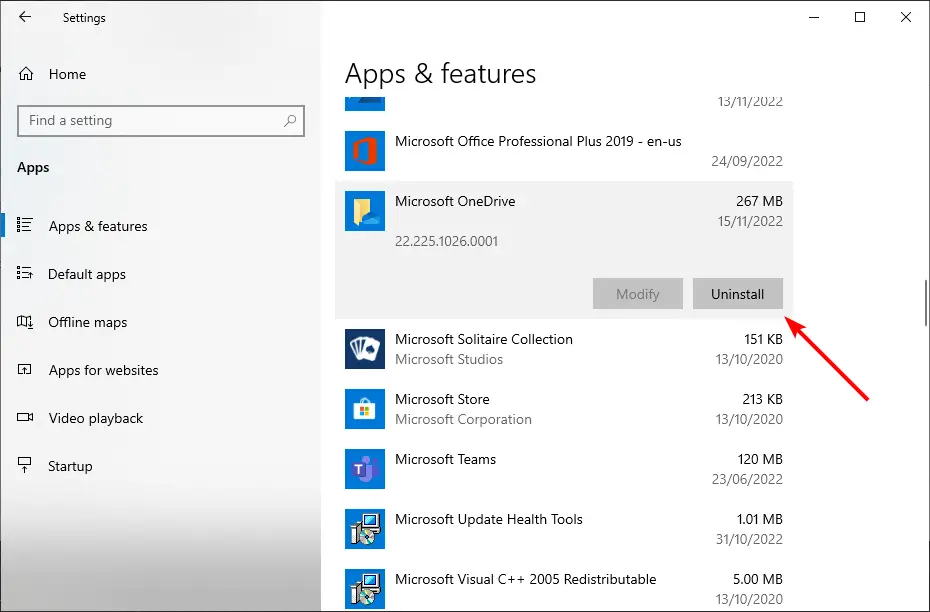
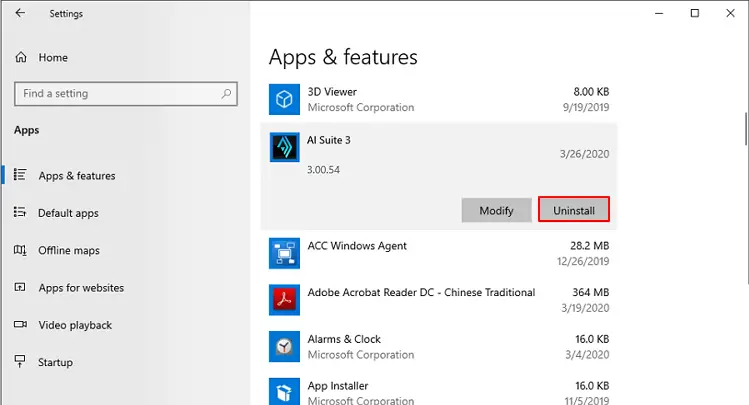
- Siga las instrucciones en pantalla para eliminarlo.
- Después de eliminar el software, intente realizar la actualización nuevamente.
Si elimina su antivirus, puede echar un vistazo a estos mejores y más confiables antivirus para Windows.
El código de error 0x80072f8f – 0x20000 es un problema común y puede provocar fallas en la instalación de Windows, por lo que es importante que lo solucione.
Díganos qué solución funcionó y la iteración de Windows en la que enfrentaba el problema en la sección de comentarios a continuación.